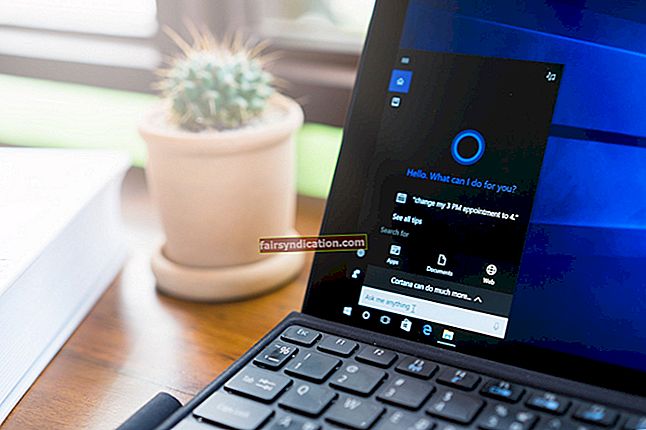La majoria de les persones que utilitzen Windows des de fa molts anys probablement estan familiaritzats amb Solitaire. És un dels jocs integrats que Microsoft va introduir amb el sistema operatiu. No obstant això, quan es va llançar al mercat Windows 8, es va eliminar com a aplicació predeterminada. A més, els usuaris només el podien obtenir des de la botiga d’aplicacions Metro.
Si sou usuari de Windows 10, és possible que us hàgiu adonat que Solitaire torna a ser una de les aplicacions integrades del sistema. Reproduir-lo a l’ordinador em recorda vells records de tardes avorrides quan no hi ha res a fer que jugar a cartes digitals. Ja solies fer un desig abans de jugar a una ronda de Solitari? La llegenda diu que es farà realitat si resoleu el conjunt.
Tot i que a molts se sap que el joc s’ha instal·lat prèviament al darrer sistema operatiu Windows, alguns s’han queixat que ha deixat de funcionar al seu PC. La majoria d’ells van consultar fòrums per saber per què no s’obrirà la seva col·lecció Microsoft Solitaire. A continuació, es detallen algunes de les preguntes que els usuaris han fet sobre el problema.
- Què he de fer quan el Solitari es congela i es tanca? - És possible que el joc caigui de sobte a l’ordinador. No us preocupeu, perquè és un problema relativament comú. A més, es pot solucionar instal·lant les actualitzacions del sistema que falten o actualitzant els controladors.
- Quina solució he de provar quan Microsoft Solitaire Collection no s’obrirà? - Alguns usuaris es van queixar que el joc no es llançaria al seu ordinador. Si us passa això, proveu d'executar l'eina de resolució de problemes integrada i comproveu si això elimina el problema.
- Què passa si Microsoft Solitaire Collection no funciona al Windows 8? Aquest problema també es pot produir en versions anteriors del sistema operatiu, inclòs Windows 8.1. Com que Windows 10 i 8.1 tenen moltes similituds, hauríeu de poder utilitzar la majoria de les solucions que oferim en aquest article.
Si voleu saber com obrir Microsoft Solitaire a Windows 10 una vegada més, assegureu-vos de provar els mètodes que s'enumeren a continuació. Com hem esmentat, funcionaran millor a Windows 10, però també s’aplicaran a versions anteriors com Windows 8.1.
Mètode 1: executar l'eina de resolució de problemes integrada
Una de les grans funcions de Windows 10 és el solucionador de problemes integrat. Per tant, si teniu problemes amb Solitaire, podeu provar d’executar-lo per solucionar-los. Aprofiteu l'eina de resolució de problemes seguint aquests passos:
- Al teclat, premeu la tecla Windows + I. Això hauria d'iniciar l'aplicació Configuració.
- Un cop oberta la finestra Configuració, feu clic a Actualitza i seguretat.
- Aneu al menú del tauler esquerre i seleccioneu Solució de problemes.
- Aneu al menú de la dreta i seleccioneu Aplicacions de Windows Store.
- Feu clic a Executa l'eina de resolució de problemes.
- Seguiu les instruccions que apareixen a la pantalla per completar el procés de resolució de problemes.
- Un cop finalitzat el procés, comproveu si el problema persisteix.
Mètode 2: restabliment de la memòria cau de Windows Store
Alguns usuaris van informar que la memòria cau de la botiga podria estar darrere dels problemes amb Solitaire i altres aplicacions del seu equip. Per solucionar aquest problema, proveu d’esborrar la memòria cau de Store, cosa que podeu fer seguint aquestes instruccions:
- Obriu el quadre de diàleg Executa prement la tecla Windows + R al teclat.
- Escriviu "WSReset.exe" (sense cometes) i premeu Retorn.
- Ara començarà el procés. Normalment, només triguen un parell de segons.
Un cop heu esborrat la memòria cau de Store, podeu comprovar si heu eliminat el problema.
Mètode 3: comprovar si la barra de tasques està configurada com a Amaga automàticament
En alguns casos, Solitaire deixa de funcionar a causa de certs paràmetres de la barra de tasques. Si la barra de tasques està configurada per amagar-se automàticament, és probable que sigui el responsable del problema. Podeu provar de reinstal·lar el joc. Després, canvieu les propietats de la barra de tasques seguint aquests passos:
- Feu clic amb el botó dret a la barra de tasques i seleccioneu Configuració de la barra de tasques al menú.
- Assegureu-vos que les opcions "Amaga automàticament la barra de tasques en mode d'escriptori" i "Amaga automàticament la barra de tasques en mode tauleta" estan desactivades.
Un cop hàgiu completat els passos anteriors, comproveu si ara podeu obrir i jugar al Solitari. Pot semblar una estranya solució. No obstant això, alguns usuaris van informar que havien pogut solucionar el problema amb aquest mètode.
Mètode 4: Actualització de l'aplicació
En alguns casos, actualitzar Solitaire elimina el problema. Podeu comprovar si l'aplicació del vostre PC necessita una actualització seguint aquests passos:
- Al teclat, premeu la tecla Windows + S.
- Escriviu "Emmagatzema" (sense cometes) i premeu D'acord.
- Un cop el Store estigui activat, cerqueu l'aplicació Solitaire i, a continuació, comproveu si cal actualitzar-la. Si hi ha una actualització disponible, descarregueu-la i instal·leu-la.
Després d'actualitzar l'aplicació a la seva última versió, comproveu si Solitaire funciona correctament.
Mètode 5: reinstal·lació de Solitaire
Alguns usuaris van afirmar que una de les millors maneres de resoldre aquest problema és reinstal·lant l'aplicació. És possible que la instal·lació estigui malmesa. Per tant, l’única manera de solucionar-ho és traient el joc, descarregant-lo de nou de Store i reinstal·lant-lo a l’ordinador.
Mètode 6: Instal·lació de les darreres actualitzacions
La manca d’actualitzacions també pot provocar un mal funcionament de Solitaire. Al cap i a la fi, els errors i altres problemes són possibles resultats de fallades al sistema. Tot i això, podeu resoldre-ho instal·lant les darreres actualitzacions.
Val a dir que Windows 10 instal·la les darreres actualitzacions automàticament en segon pla. No obstant això, a causa d'errors, el sistema pot perdre una actualització o dues. Per tant, el millor és comprovar si hi ha actualitzacions manualment. Només heu de fer el següent:
- Feu clic a la icona Cerca a la barra de tasques.
- Escriviu "configuració" (sense cometes) i, a continuació, premeu Retorn.
- Un cop oberta l'aplicació Configuració, feu clic a Actualitzacions i seguretat.
- Feu clic al botó Cerca actualitzacions.
El vostre sistema comprovarà ara si hi ha actualitzacions disponibles. Assegureu-vos de reiniciar l'ordinador per instal·lar les actualitzacions que falten.
Mètode 7: creació d'un compte d'usuari nou
També és possible que el vostre compte d'usuari estigui malmès. Per això no podeu executar Solitaire a l’ordinador. Hi ha diverses raons per les quals això passa. Tot i això, el nostre consell és crear un compte d'usuari nou seguint aquests passos:
- Torneu al mètode 6 i seguiu els passos per obrir l'aplicació Configuració.
- Un cop oberta la finestra Configuració, feu clic a Comptes.
- Aneu al menú del tauler esquerre i seleccioneu Família i altres persones.
- Aneu al tauler de la dreta i feu clic a l'opció "Afegeix una altra persona a aquest PC".
- Trieu "No tinc la informació d'inici de sessió d'aquesta persona".
- Seleccioneu "Afegeix un usuari sense compte de Microsoft".
- Envieu la informació necessària i feu clic a Següent.
Un cop hàgiu creat un compte nou, canvieu-hi. Comproveu si el problema també apareix en aquest compte nou. Si no és així, moveu els fitxers personals a aquest compte i comenceu a utilitzar-lo.
Mètode 8: Canvi de l'escala de tipus de lletra
Si el monitor de l’ordinador té una resolució ultra alta, és probable que l’escala de tipus de lletra estigui habilitada per defecte. Aquesta característica pot ser útil, però també pot causar problemes amb determinades aplicacions. Simplement canvieu la configuració d’escala de tipus de lletra seguint aquests passos:
- Inicieu l'aplicació Configuració i seleccioneu Sistema.
- Aneu a la secció Escala i disseny i, a continuació, trieu el valor recomanat per a la mida de les aplicacions, el text i altres elements.
Un cop fet això, podeu iniciar Solitaire i comprovar si el problema s'ha resolt.
T’agrada jugar a jocs integrats de Microsoft?
Comenta a continuació quin és el teu favorit!